11 Minuten
Heutzutage ist das Smartphone zum zentralen Begleiter unseres Alltags geworden – wir speichern Fotos, schauen Filme, hören Musik und erledigen sogar berufliche Aufgaben darauf. Viele Nutzer fragen sich jedoch: wie lässt sich all dieser Inhalt möglichst bequem auf einen großen Fernsehbildschirm bringen? In diesem ausführlichen Leitfaden erklären wir die gängigen Wege, ein Smartphone mit einem Fernseher zu verbinden, welche Technologien sich jeweils anbieten und worauf Sie achten sollten, damit die Verbindung stabil, sicher und von hoher Qualität ist.
Der Artikel behandelt sowohl einfache Steckverbindungen als auch moderne drahtlose Lösungen, erklärt technische Voraussetzungen wie USB-C DisplayPort Alt Mode oder HDCP, geht auf Latenz- und Codec-Themen ein und gibt praxisnahe Tipps für den Alltag – insbesondere beim Streamen, Spielen oder Präsentieren.
Warum das Smartphone mit dem Fernseher verbinden?
- Komfort: Filme, Fotos oder Präsentationen auf dem großen Bildschirm ansehen ist deutlich angenehmer als auf dem kleinen Display.
- Entertainment: Spiele, YouTube-Videos oder Streaming-Dienste wie Netflix lassen sich direkt auf dem TV genießen.
- Arbeit: Schnelles Teilen von Dokumenten und Präsentationen im Meeting oder Home-Office.
- Gemeinsame Momente: Familienfotos oder Urlaubsclips gemeinsam betrachten – ideal für Gäste und Feiern.
Zusätzlich bietet die Verbindung zwischen Smartphone und Fernseher oft Vorteile bei der Medienverwaltung: Große Mediensammlungen lassen sich zentral archivieren, bei Bedarf als Playlist auf dem TV abspielen und mit einer besseren Ton- und Bildqualität präsentieren. Für viele Anwender ist die Option, Inhalte auf einem großen Bildschirm zu spiegeln oder gezielt zu casten, heute ein Standardfeature im Haushalt.
Hauptmethoden zur Verbindung
Es gibt mehrere verbreitete Methoden, ein Smartphone mit einem Fernseher zu verbinden. Die Wahl hängt von Gerätetyp, gewünschter Qualität (z. B. 4K HDR), Latenzanforderungen und dem Budget ab.
1. Verbindung per HDMI-Kabel
Die kabelgebundene Verbindung über HDMI ist noch immer die verlässlichste Lösung, insbesondere wenn es um niedrige Latenz und maximale Bildqualität geht. Viele moderne Smartphones unterstützen über den USB-C-Anschluss die Videoausgabe (DisplayPort Alt Mode), seltener über micro-USB mit MHL-Unterstützung.
- Benötigt wird ein spezieller USB-C-auf-HDMI-Adapter bzw. ein MHL-Adapter bei älteren Geräten.
- Ein Stecker wird an das Smartphone angeschlossen, das andere Ende kommt in einen HDMI-Eingang des Fernsehers.
- Der Fernseher zeigt in der Regel automatisch das Bild des Smartphones an oder Sie wählen den entsprechenden HDMI-Eingang.
Vorteile: sehr stabiler, latenzarmer Betrieb; geeignet für Gaming, Präsentationen und 4K-Inhalte. Durch HDMI und HDMI 2.0/2.1 lassen sich auch HDR-Formate, höhere Farbtiefen und surroundfähiger Ton übertragen.
Nachteile: zusätzlicher Kabelsalat, reduzierte Bewegungsfreiheit, Adapterkosten. Außerdem muss das Smartphone den Alt Mode unterstützen - nicht jedes Modell bietet diese Funktion.
2. Nutzung von Screen Mirroring oder Cast-Funktionen
Viele aktuelle Smart-TVs bringen eine eingebaute drahtlose Bildschirmspiegelung mit. Auf Android-Geräten heißen diese Funktionen oft Smart View (Samsung), Cast oder Wireless Display; iPhones nutzen AirPlay für die Kommunikation mit kompatiblen Fernsehern oder Apple TV.
- Auf dem Smartphone wählen Sie den Fernseher aus der Liste verfügbarer Geräte aus, die Übertragung startet drahtlos.
- Geeignet für das schnelle Teilen von Fotos, Videos oder dem Browser.
- Einige Smart-TVs unterstützen ebenfalls native Apps wie YouTube oder Netflix, die direkt über die Cast-Funktion gesteuert werden können.
Vorteile: kabellose Freiheit, unkomplizierte Einrichtung für alltägliche Anwendungen; ideal für Familien und Gäste.
Nachteile: bei höheren Anforderungen an Verzögerung und Qualität (Gaming, Live-Streaming) kann es zu Latenzen kommen; die Qualität hängt stark vom WLAN (am besten 5 GHz, 802.11ac/ax) und von der TV-Hardware ab.
3. Verwendung von Chromecast
Google Chromecast ist ein kostengünstiges, externes Gerät, das in den HDMI-Port des Fernsehers gesteckt wird und dann über die Google Home-App gesteuert werden kann. Es erlaubt sowohl das Spiegeln des Displays als auch das gezielte „Casten“ unterstützter Apps.
- Die Einrichtung erfolgt über die Google Home App; Chromecast arbeitet mit Android und iOS zusammen.
- Unterstützt eigenes Casting-Protokoll, wodurch kompatible Apps direkt Inhalte an das Gerät senden können.
- Neuere Chromecast-Modelle unterstützen 4K HDR, Dolby Vision und höhere Bitraten.
Vorteile: hohe Kompatibilität, einfache Bedienung, regelmäßige Software-Updates und Integration in mehrere Ökosysteme.
Nachteile: zusätzliches Gerät und Stromversorgung nötig; preislich je nach Modell bei etwa 40–70 € (Stand: 2024), wobei höherwertige 4K-Modelle teurer sind.
4. Apple TV (für iPhone-Nutzer)
Wer im Apple-Ökosystem unterwegs ist, profitiert von Apple TV als Set-Top-Box, die AirPlay voll unterstützt. Mit AirPlay können iPhone, iPad oder Mac den Bildschirm spiegeln oder Inhalte nativ an die Box senden.
- AirPlay bietet sehr gute Integration mit Apples Geräten, einfache Steuerung und oft die beste Performance bei iPhone-Nutzern.
- Apple TV unterstützt zudem eine Vielzahl an Streaming-Apps, Spiele- und Multimedia-Funktionen.
Vorteile: hochwertige Darstellung, stabile Verbindung, tiefe Integration ins Apple-Ökosystem.
Nachteile: höherer Preis im Vergleich zu einfachen Sticks (Apple TV Preise variieren typischerweise zwischen etwa 149 € und 199 € je nach Modell), ideal für Nutzer mit mehreren Apple-Geräten.
5. DLNA, Plex und Medienserver
Viele Fernseher unterstützen DLNA (Digital Living Network Alliance), eine Technik zum Streamen von Fotos, Videos und Musik über das Heimnetzwerk. Programme wie Plex oder BubbleUPnP auf dem Smartphone oder ein NAS (Network Attached Storage) dienen oft als Medienserver.
- Sie richten auf dem Smartphone oder einem NAS einen Server ein und spielen Inhalte dann per DLNA/UPnP auf den Fernseher.
- Plex erweitert die Fähigkeiten um Metadaten, Transcoding und Multiroom-Unterstützung.
Vorteile: ideal für große Medienarchive und automatische Organisation von Inhalten; komfortable Wiedergabe ohne ständiges Kopieren von Dateien.
Nachteile: komplexere Einrichtung, eventuell notwendiges Transcoding (CPU-Leistung) und Netzwerkoptimierung – bei hohen Bitraten kann die Streaming-Qualität vom Heimnetz und der Hardware abhängen.

Häufige Probleme und praktische Lösungen
- Das Smartphone findet den Fernseher nicht.
– Prüfen Sie, ob beide Geräte im selben WLAN-Netz eingeloggt sind. Manche Smart-TVs haben Gastnetz oder 2,4-GHz- und 5-GHz-Bänder getrennt – achten Sie darauf, dass sich Telefon und TV im gleichen Frequenzband befinden. Starten Sie Router, TV und Telefon neu oder deaktivieren und aktivieren Sie die WLAN-Verbindung kurz. - Bild ruckelt oder es gibt Verzögerungen.
– Wechseln Sie auf 5 GHz WLAN (802.11ac/ax), um höhere Bandbreiten und geringere Störungen zu erreichen; reduzieren Sie gleichzeitige Netzwerkaktivitäten; prüfen Sie, ob die TV-Firmware auf dem neuesten Stand ist. Für Spiele empfiehlt sich eine kabelgebundene Verbindung per HDMI oder ein Set-Top-Box mit Ethernet-Anschluss. - Kein Ton.
– Kontrollieren Sie Lautstärke, Stumm-Modus und Ausgabequellen im TV-Menü. Bei HDMI-Verbindungen sollten Sie sicherstellen, dass das richtige HDMI-Eingangsgerät gewählt ist. Manchmal hilft ein Neustart des TV oder das Umstecken des HDMI-Kabels. - Wiedergabe stoppt oder Videodateien werden nicht unterstützt.
– Nicht jeder Media-Player kann alle Codecs abspielen. Nutzen Sie Transcoding-Lösungen wie Plex oder konvertieren Sie Dateien in kompatible Formate (z. B. H.264/H.265 für Videos). Für DRM-geschützte Inhalte beachten Sie HDCP-Anforderungen bei HDMI-Verbindungen.
Tipps für das beste Nutzungserlebnis
- Wer häufig zwischen Telefon und TV wechselt, sollte in ein Gerät wie Chromecast oder Apple TV investieren – die Einrichtung lohnt sich langfristig.
- Für Gaming, Videokonferenzen oder professionelle Präsentationen empfiehlt sich ein HDMI-Kabel wegen der geringen Latenz und konstanten Qualität.
- Für normales Medienkonsumieren genügen oft Screen Mirroring oder die integrierten Cast-Funktionen des Smart-TV.
- Aktualisieren Sie die Firmware Ihres Fernsehers regelmäßig – Hersteller bringen oft Verbesserungen für Kompatibilität und neue Protokolle.
- Achten Sie auf Routerqualität: Ein moderner Router mit Mesh-Funktionalität oder Unterstützung für Wi-Fi 6 (802.11ax) verbessert Stabilität und Reichweite beim Streamen.
- Verwenden Sie bei Bedarf eine kabelgebundene Alternative: Viele Set-Top-Boxen (Chromecast mit Google TV, Apple TV) erlauben Ethernet-Anschluss für maximale Stabilität.
- Für professionelle Präsentationen kann ein Adapter mit zusätzlicher Stromversorgung sinnvoll sein, damit das Smartphone nicht während der Nutzung entlädt.
Technische Aspekte, die Sie kennen sollten
Einige technische Details helfen bei der Auswahl der besten Verbindungslösung:
- DisplayPort Alt Mode über USB-C: Wenn Ihr Smartphone DisplayPort Alt Mode unterstützt, kann es direkt über einen USB-C-auf-HDMI-Adapter native Videodaten ausgeben. Das gewährleistet oft die beste Bildqualität.
- MHL: Bei älteren Android-Geräten war MHL (Mobile High-Definition Link) verbreitet – heute seltener, aber in älteren Geräten noch relevant.
- HDCP: Protected Content (DRM) wie Netflix oder Amazon Prime setzt oft HDCP voraus; ältere Adapter oder TVs ohne HDCP-Unterstützung erlauben kein Abspielen solcher Inhalte.
- Auflösung und HDR: Für 4K- und HDR-Inhalte müssen sowohl Smartphone, Adapter/Stick und TV die entsprechenden Standards unterstützen; prüfen Sie HDMI-Version und Decoder-Fähigkeiten.
- Codecs: H.264 ist universell, H.265 (HEVC) spart Bandbreite bei gleichen Qualitätsstufen, erfordert aber Unterstützung durch Hardware für flüssige Wiedergabe.
Vergleich der Lösungen – Wann lohnt sich welches System?
Eine Gegenüberstellung der wichtigsten Optionen hilft bei der Entscheidung:
- HDMI-Adapter: Bestens geeignet für niedrige Latenz, höchste Qualität und Gaming; ideal für Nutzer, die physische Verbindungen nicht scheuen.
- Screen Mirroring: Einfach und kabellos, perfekt für gelegentliches Teilen von Inhalten; von der Performance abhängig vom WLAN.
- Chromecast: Kosteneffizient, vielseitig, regelmäßige Updates; sehr gute Wahl für Nutzer mit gemischten Geräten (Android & iOS).
- Apple TV: Premium-Option für Anwender im Apple-Ökosystem; beste AirPlay-Performance, höhere Anschaffungskosten.
- DLNA/Plex: Exzellent für große Medienbibliotheken und lokale Server; richtet sich an Nutzer mit Netzwerkinteresse und größerem Medienbestand.
Marktposition: Chromecast ist als erschwingliche und weit verbreitete Lösung positioniert, Apple TV als Premium-Produkt für Apple-Anwender, und HDMI-Adapter bleiben die robuste, hardwarebasierte Lösung für Profis und Gamer. Plex und NAS-Lösungen adressieren eher Medien-Enthusiasten und Heimnetzwerk-Experten.
Fachmeinung und Kaufempfehlungen
Experten raten, die Wahl immer an den eigenen Prioritäten auszurichten: Wer maximale Bildqualität und minimale Verzögerung braucht (z. B. Gamer oder Präsentatoren), sollte zu HDMI oder einer Set-Top-Box mit Ethernet greifen. Für den täglichen Medienkonsum und Familiengebrauch ist ein Chromecast oder die native Cast-/AirPlay-Funktion des Smart-TV meist ausreichend.
Budget-Tipp: Ein günstiger USB-C-auf-HDMI-Adapter (ab etwa 10–30 €) ist eine kostengünstige Investition für verlässliche Verbindungen. Wer ein langfristig stabileres und flexibleres Erlebnis möchte, zahlt etwas mehr für einen Chromecast mit Google TV oder ein Apple TV und profitiert von regelmäßigen Updates und zusätzlichen Apps.
Sicherheit: Achten Sie beim Einsatz von drahtlosen Cast-Funktionen auf ein gesichertes WLAN mit aktueller Verschlüsselung (WPA3, wenn möglich) und vermeiden Sie offene Netzwerke beim Streamen sensibler Inhalte.
Fazit
Das Verbinden eines Smartphones mit dem Fernseher ist heute einfacher und flexibler als je zuvor. Sie können zwischen kabelgebundenen Lösungen (HDMI) und drahtlosen Optionen (Screen Mirroring, Chromecast, AirPlay) wählen – je nachdem, ob Sie höchste Qualität, geringste Latenz oder maximale Bequemlichkeit priorisieren. Plex und DLNA sind starke Optionen für Anwender mit umfangreichen Medienarchiven, während Chromecast und Apple TV als Allrounder für Komfort und Integration gelten.
Wählen Sie die Methode, die am besten zu Ihrem Nutzungsverhalten passt: Für Spiele und Präsentationen HDMI, für alltägliches Streaming und Familienfotos Screen Mirroring oder Chromecast, und für Apple-User Apple TV. Mit den richtigen Einstellungen und einem modernen Netzwerk können Sie Filme, Fotos und Spiele in bestmöglicher Qualität auf dem großen Bildschirm genießen und Ihr Smartphone optimal in Ihr Heimunterhaltungs-Setup integrieren.
Quelle: digin
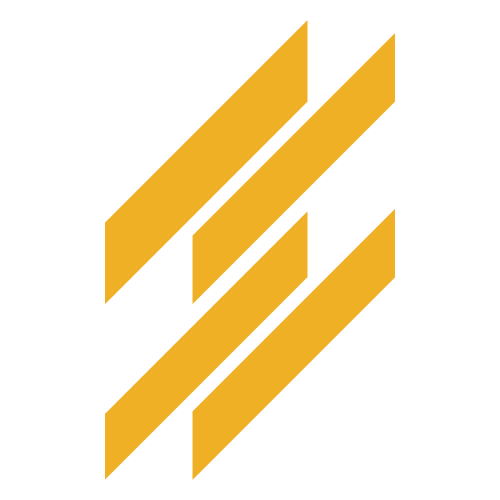

Kommentar hinterlassen